
Si vous avez un iPhone, vous utilisez probablement iTunes au moins une fois par jour. Et oui, c’est le meilleur ami de l’iPhone… Après vous bien sûr ! Mais malgré tout, l’utilisation de cet outil peut s’avérer complexe, surtout pour importer des fichiers multimédias sur son iPhone.
Méthodes simples pour mettre les photos sur iPhone sans iTunes
AirMore – Gérez les photos sur votre iPhone sans fil
AirMore est une application gratuite en ligne qui permet de synchroniser les données de son téléphone Android / iOS avec son PC en seulement quelques clics. Curieux de savoir comment mettre les photos sur iPhone sans iTunes ? Veuillez simplement suivre les étapes suivantes :
- Téléchargez et installez l’application AirMore sur votre iPhone depuis l’App Store ;
- Une fois l’application installée sur iPhone, accédez au site d’AirMore sur votre PC ;
- Scannez le code QR affiché sur l’écran. Pour réussir la connexion, veuillez connecter votre téléphone et votre PC au même Wi-Fi ;
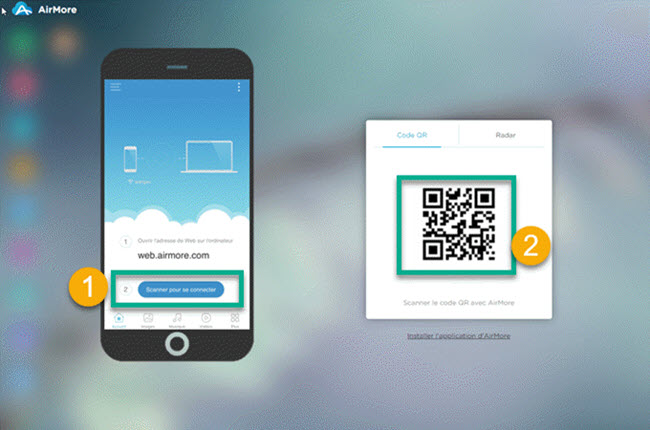
- Une fois la connexion établie, cliquez sur l’icône Images dans le panneau à gauche sur l’interface principale.
- Cliquez sur Importer pour transférer les photos dans le PC vers l’iPhone.

iCloud – l’outil de transfert par défaut pour les utilisateurs d’iOS
Plus besoin de l’installer, il se trouve déjà dans votre iPhone. A vrai dire, iCloud est un disque virtuel, de 5Go gratuit, permettant destocker ses données personnelles pour y accéder depuis n’importe quelordinateur en ligne. Quelques manipulations pour configurer iCloud sur son iPhone :
- Ouvrez « Réglages » > « iCloud », remplissez les champs avec votre identifiant et votre mot de passe et activez ensuite l’option « Mon Flux de Photos » sous « Photos » ;
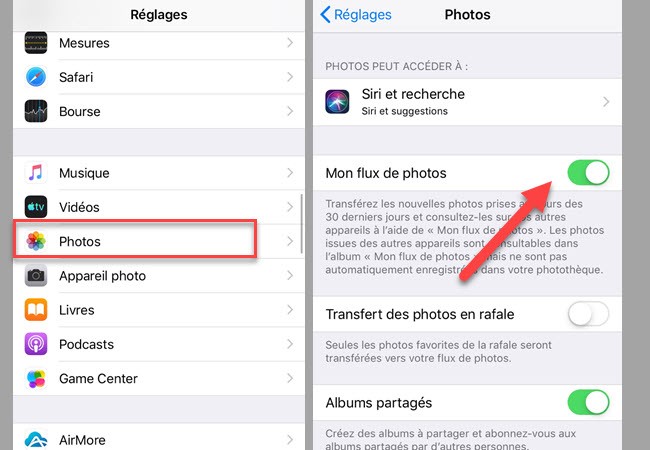
- Rendez-vous sur le site « iCloud.com » depuis un PC et connectez-vous avec le même identifiant Apple inséré dans votre iPhone ;
- Cliquez sur l’icône Photos puis cliquez sur le bouton « Charger des photos » en sélectionnant les photos depuis PC. Les photos sera transféré sur votre compte iCloud.
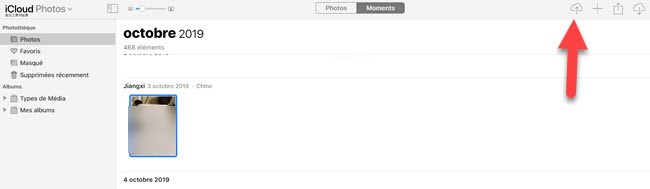
Si vous voulez mettre des photos sur iPhone sans iTunes, alors iCloud est l’outil par défaut.
Conclusion
L’utilisation de l’application AirMore est la plus avangateux. Simple et rapide, transférer les données sur votre iPhone en quelques clics.
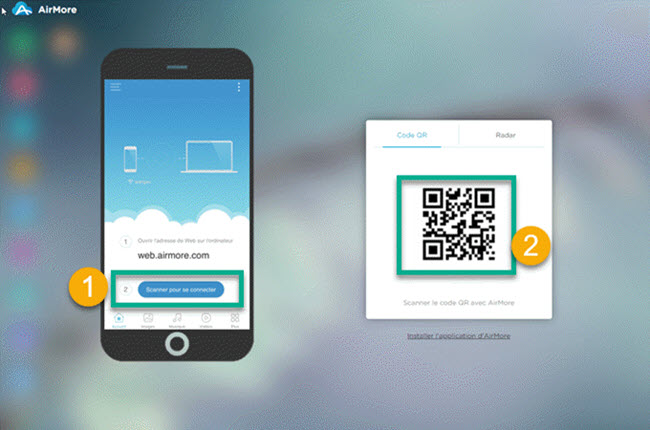
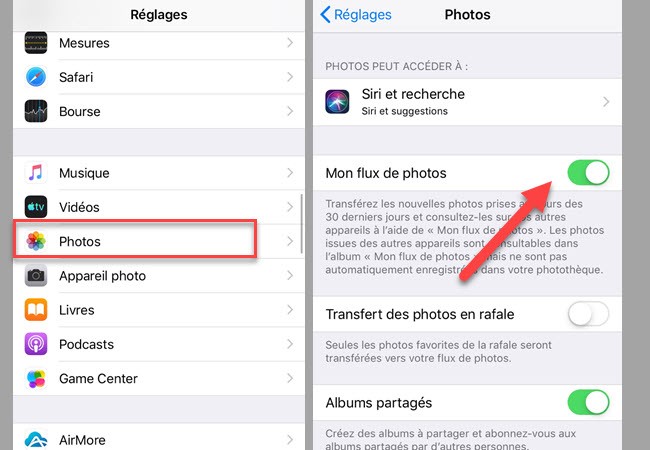
Laissez un commentaire